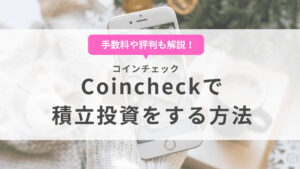Coincheck(コインチェック)で仮想通貨を購入する方法や手数料について解説

開設した口座に入金を済ませたら、いよいよ仮想通貨が購入できるようになります。
Coincheck(コインチェック)では、ビットコインを含めた15種類以上の仮想通貨を売買することが可能です。
この記事では、コインチェックにおける仮想通貨の買い方や、その際かかる手数料について解説していきます。
Coincheck(コインチェック)で購入する場合の手数料は?
| 手数料 | 手数料相当額 | |
|---|---|---|
| 販売所 | 無料 | 原則0.1%~5.0% |
| 取引所 | 無料 ※ETC(イーサリアムクラシック)を除く | – |
コインチェックで仮想通貨を購入する際には、大きく2つの方法があります。
- 「販売所」で、Coincheck(コインチェック)から仮想通貨を購入する
- 「取引所」にて、ユーザ同士で仮想通貨の売買を行う
「販売所」から購入する場合であれば、仮想通貨の種類に関わらず手数料は無料です。
ただし手数料相当額として、購入通貨に対し0.1~5.0%のスプレッドをこちら側で負担する形となります。
一方、「取引所」についても基本無料で利用できますが、ETC(イーサリアムクラシック)を注文する場合のみ、例外的に手数料が発生します。
ここでは詳しい説明を省きますが、詳細を知りたい方はコインチェックの取引手数料にて確認いただくことをオススメします。
ちなみに、この先で紹介するのは「販売所」での購入方法です!
【アプリ】Coincheck(コインチェック)で仮想通貨を購入する方法
今回は、初心者の方向けにコインチェックの「販売所」で仮想通貨を購入する方法について解説していきます。
コインチェックであれば、以下の4ステップで対応が可能です。
- 購入する仮想通貨を選択
- 販売所の画面で「買う」を選択
- 指定の日本円金額を入力
- 買い注文を確定する
当ブログでは、購入する際に狙ったタイミングで注文できるよう、コインチェックのスマホアプリから操作することをオススメしています。
この先ではアプリ画面を参考にしつつ、仮想通貨の購入手順について説明していきます。
①購入する仮想通貨を選択
まずは、コインチェックのスマホアプリを開きます。
ログインすると販売所の画面が表示されますが、右上のアイコンにて表示方法の変更が可能です。
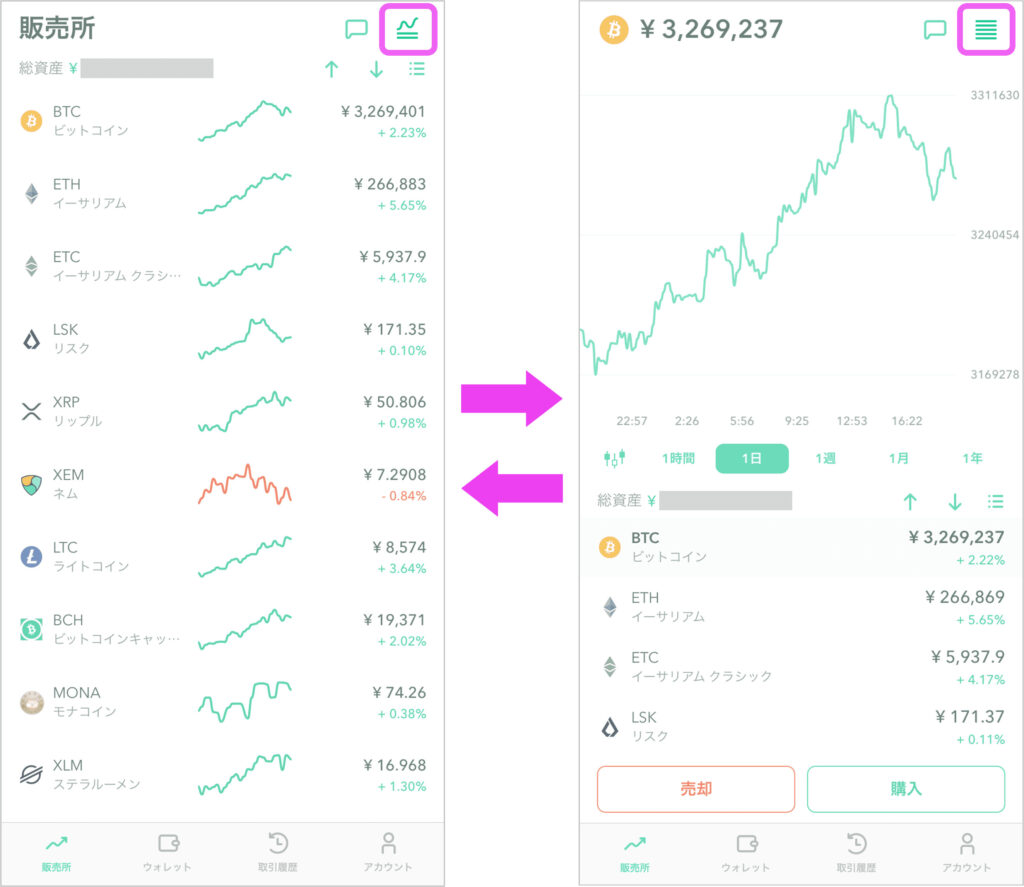
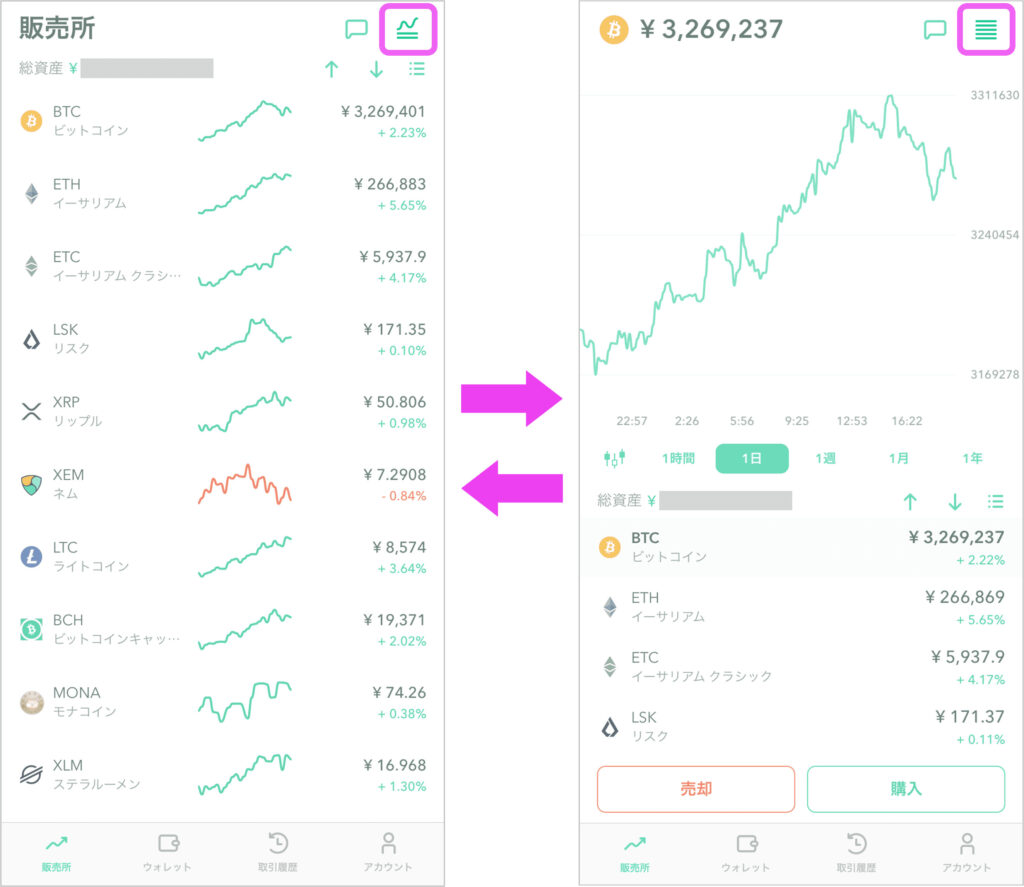
表示されている販売所の一覧より、購入したい仮想通貨を選択してください。
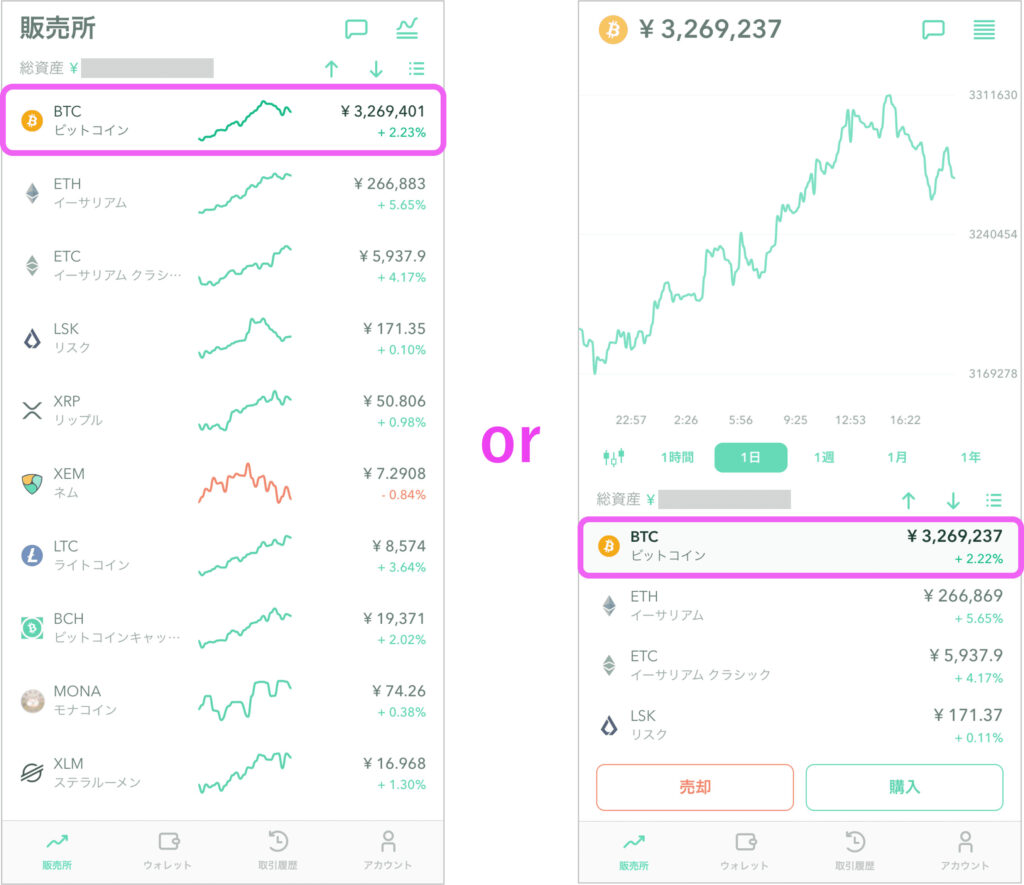
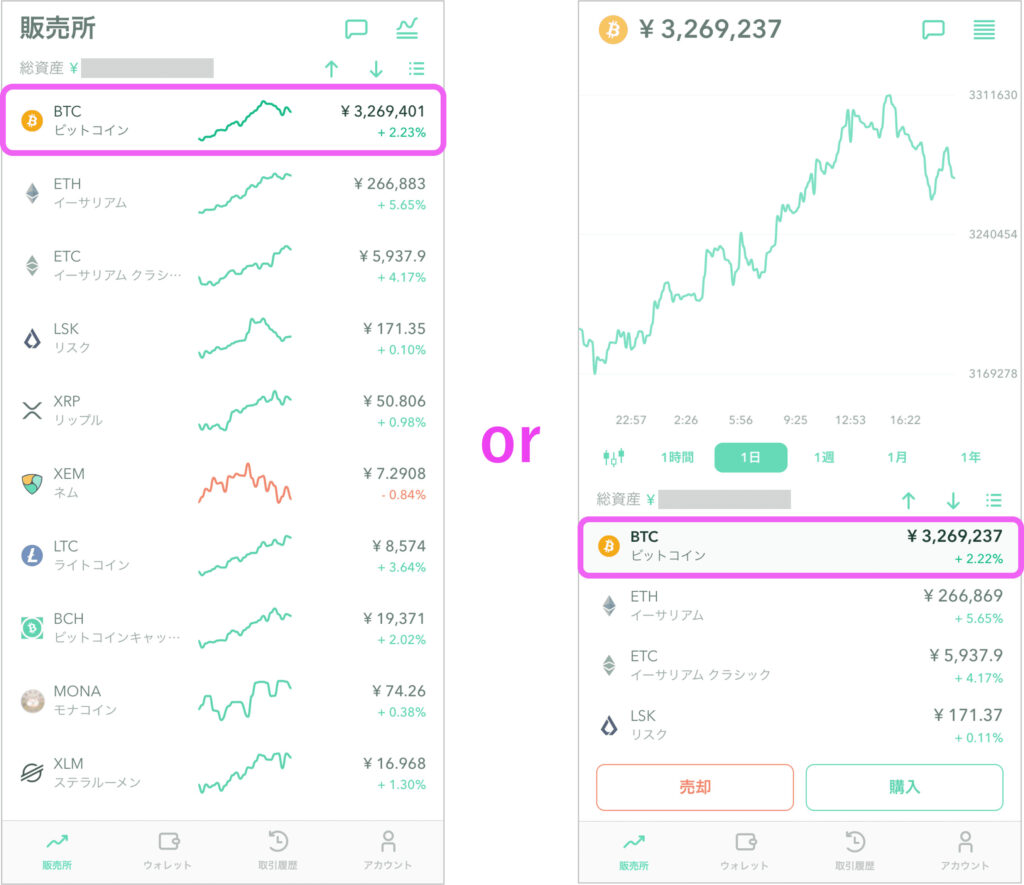
②販売所の画面で「買う」を選択
詳細画面が開いたら、右下にある「買う」ボタンを押します。
逆に仮想通貨を売りたい場合は、その隣にある「売る」ボタンを押せば売却が可能です。
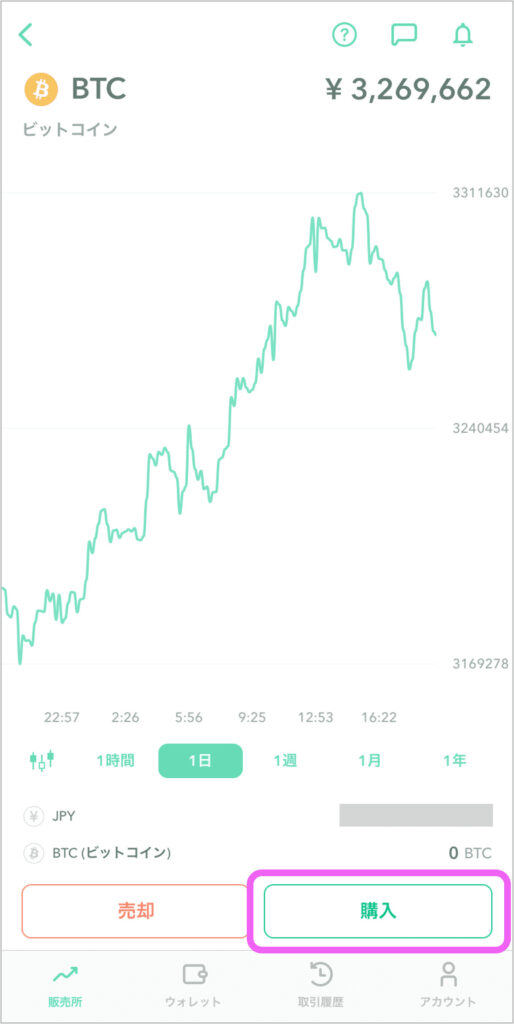
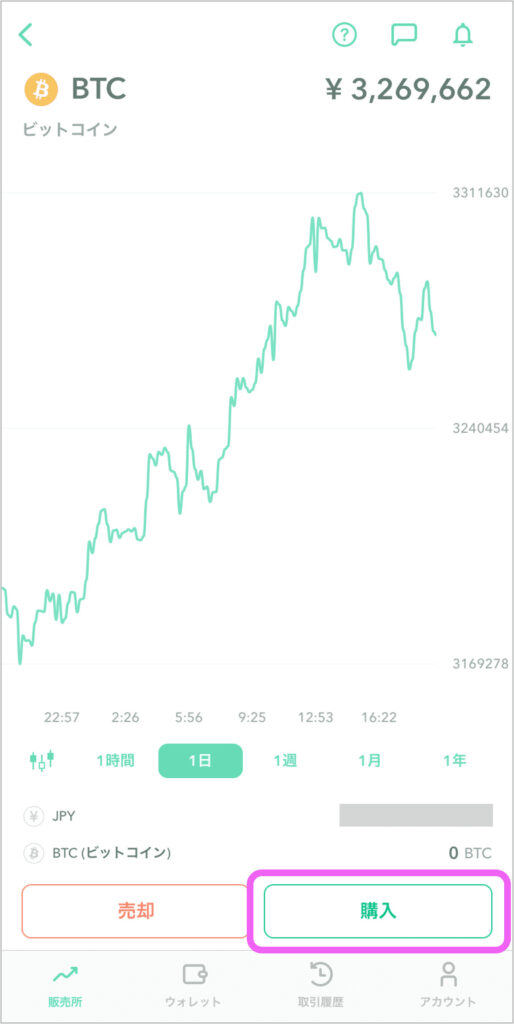
『グラフでの表示』を選択していた場合は、ホーム画面からそのまま購入手続きに進めますよ!
③指定の日本円金額を入力
買い注文画面にて、購入したい金額を入力します。
数値を入力したら、画面下側の「日本円でBTCを購入」ボタンを押してください。
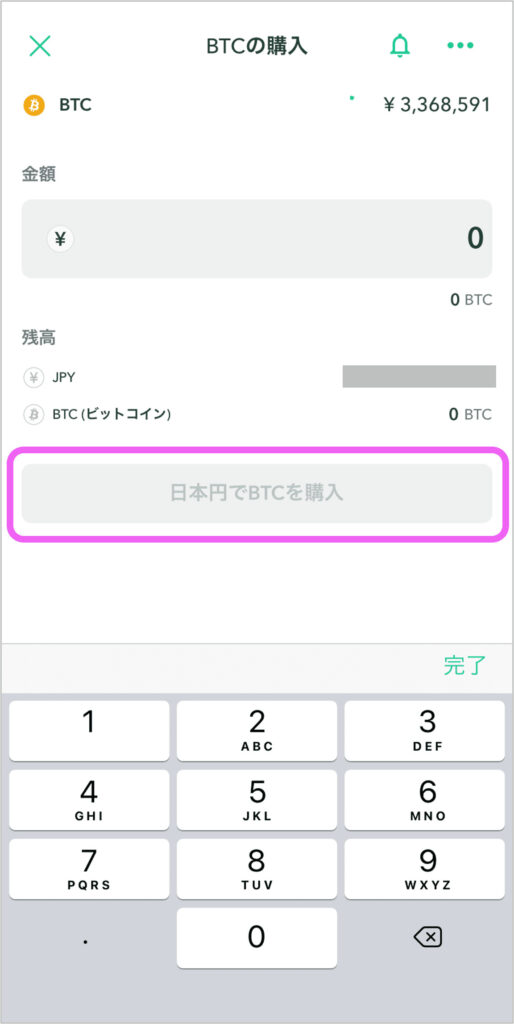
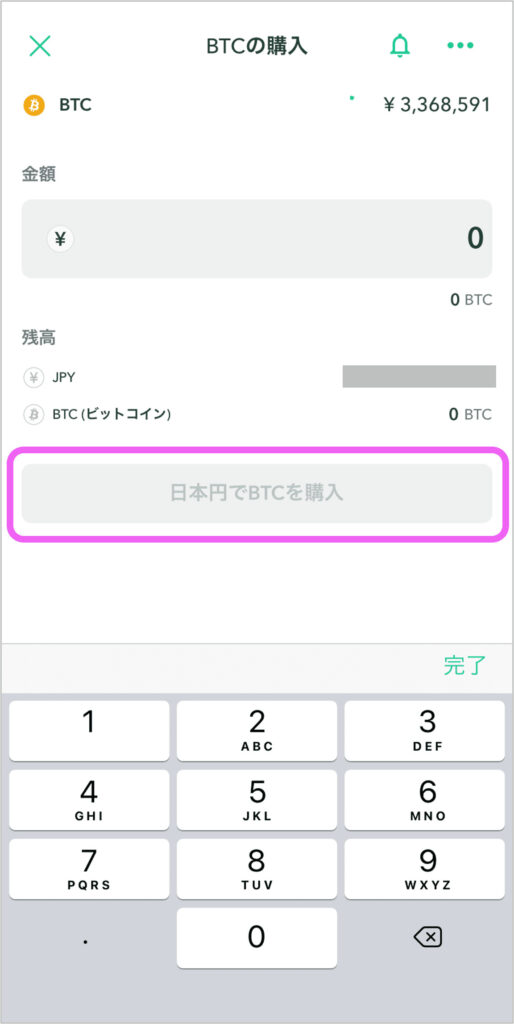
④買い注文を確定する
購入内容を確認し、問題がなければポップアップの「購入」ボタンを押してください。


下のような画面が表示されれば、仮想通貨の購入は完了です。
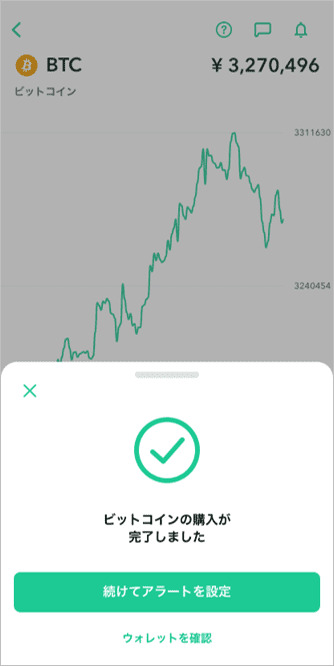
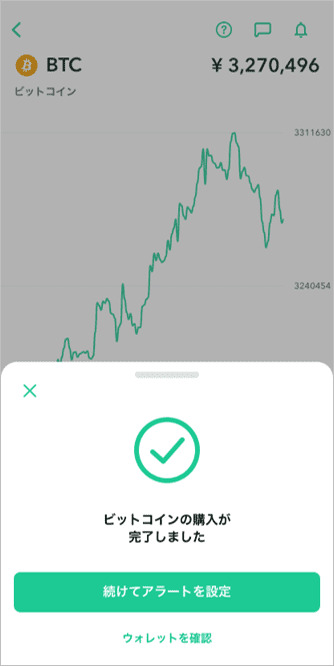
【補足】アラートの設定
コインチェックでは、仮想通貨ごとに「価格アラート」を設定することができます。
「価格アラート」を使用したい場合は、
- 「よく使われている価格アラート」の右側にあるプラスアイコン
- 画面下側の「価格アラートを追加」ボタン
のいずれかにて、設定内容の追加を行いましょう。
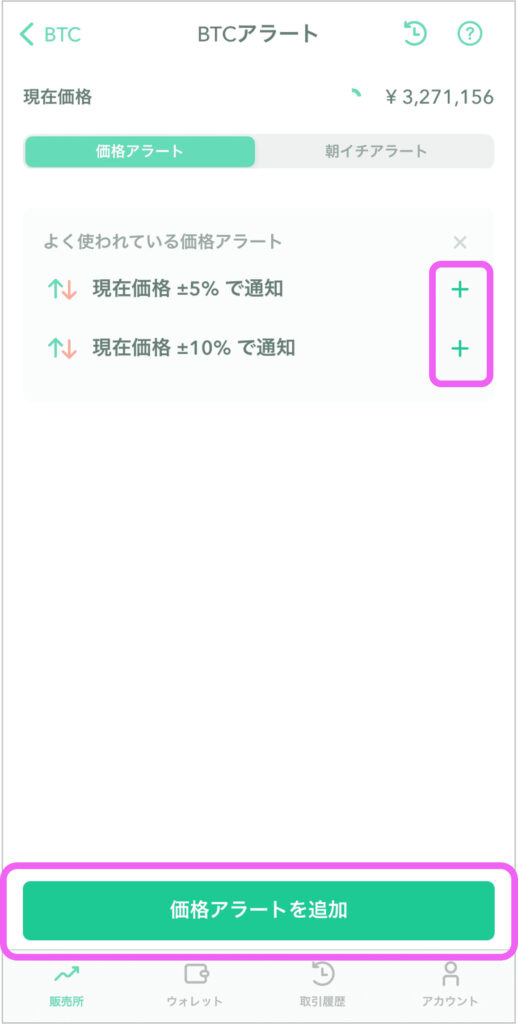
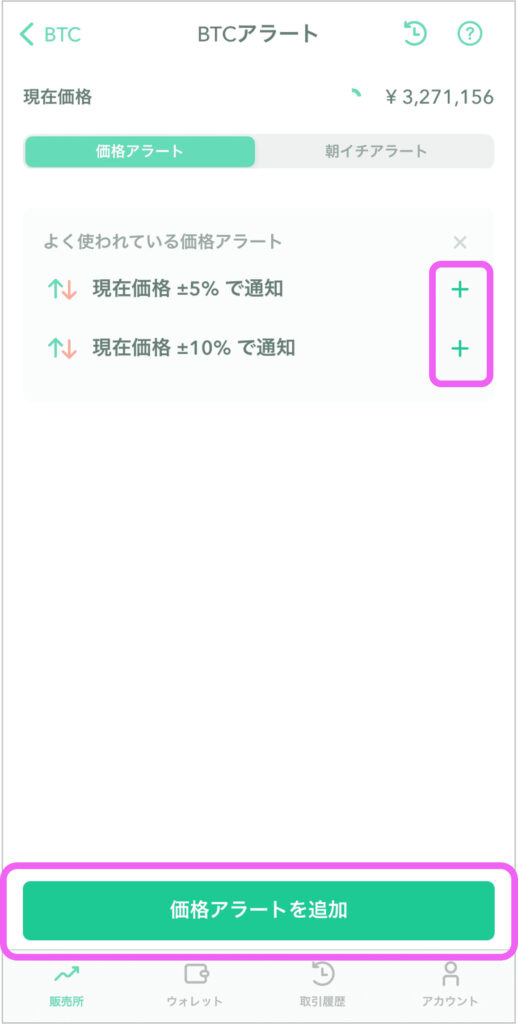
まとめ
この記事では、Coincheck(コインチェック)における仮想通貨の買い方や、その際の手数料について解説しました。
仮想通貨を購入する際のポイントは、以下の通りです。
- コインチェックの「販売所」であれば、購入手数料が無料!
- 購入する際は、狙ったタイミングで注文できるスマホアプリからがオススメ!
- 仮想通貨の購入は、最低500円から対応可能(日本円の場合)
コインチェックでは、積立サービスを利用して仮想通貨を運用することもできます。
積立投資の方法はこちらの記事で紹介してるので、ぜひ参考にしてみてください。